Möchten Sie eine WordPress-Website für Transport und Logistik erstellen?
Wenn Sie ein Logistik- und Transportunternehmen betreiben, dann brauchen Sie eine Online-Präsenz, um Ihre Marke bekannt zu machen und sich von der Konkurrenz abzuheben. WordPress ist eine der einfachsten und flexibelsten Plattformen, um eine Website für genau diesen Zweck zu erstellen.
In diesem Artikel zeigen wir Ihnen, wie Sie eine Transport- und Logistik-Website in WordPress erstellen können.
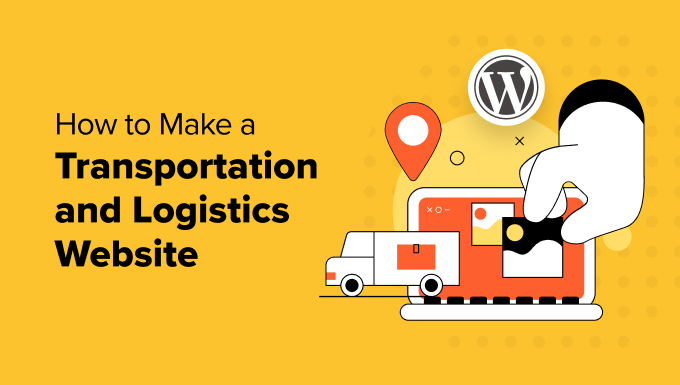
Welche Funktionen sollte eine Website für Logistik und Transport haben?
Wie jedes andere Unternehmen benötigen auch Transport- und Logistikunternehmen eine professionelle Website, um Kunden online zu erreichen. Ohne eine Website könnte Ihr Unternehmen Chancen verpassen und Schwierigkeiten haben, effektiv mit potenziellen Kunden zu kommunizieren.
Bei einer Website geht es aber nicht nur darum, die eigene Marke zu präsentieren. Große Unternehmen wie DHL nutzen ihre Websites, um ihren Kunden zu helfen, ihre Sendungen zu verfolgen und Fragen schnell zu beantworten.
Aus diesem Grund haben Logistik- und Transportunternehmen in der Regel bestimmte einzigartige Funktionen auf ihren Websites, wie z. B. die Sendungsverfolgung.
Mit dieser Funktion können Kunden in Echtzeit verfolgen, wo sich ihre Sendung befindet, und mögliche Probleme bei der Zustellung erkennen.
Darüber hinaus sollte eine Logistik- und Transport-Website bewährten Verfahren folgen, wie z. B. responsive Website-Design, schnelle Ladegeschwindigkeiten und starke Sicherheit, um unbefugten Zugriff zu verhindern.
Sehen wir uns also an, wie Sie mit WordPress, dem beliebtesten Website-Builder auf dem Markt, eine Website für Transport und Logistik erstellen können. Sie können die unten stehenden Links verwenden, um durch die einzelnen Schritte zu navigieren:
- Step 1: Get a Hosting Plan and Domain Name
- Step 2: Create a New WordPress Website
- Step 3: Choose a Transportation and Logistics WordPress Theme
- Step 4: Create a Homepage With a Services Section
- Step 5: Set Up Your Important Web Pages
- Step 6: Install a Cargo Tracking Plugin for Your Logistics Site
- Step 7: Add a Shipping Calculator Form to Your WordPress Site
- Step 8: Create a Booking Form for Scheduling Pickups
- Step 9: Enable Payment Methods in Your Transportation Website
- Step 10: Create a Request a Quote Form for Your Business
- Step 11: Add Live Chat to Your Company Website
- Tools to Increase Sales for Your Transportation and Logistics Business
Schritt 1: Besorgen Sie sich einen Hosting-Plan und einen Domänennamen
Der erste Schritt besteht darin, sich für einen WordPress-Hosting-Dienst anzumelden. Wenn Sie mit Webhosting nicht vertraut sind, handelt es sich im Wesentlichen um einen Dienst, der Ihre Website-Dateien speichert und anzeigt, so dass sie öffentlich zugänglich sind.
Bei WPBeginner empfehlen wir Bluehost für Ihr WordPress-Hosting. Sie bieten nicht nur ein gutes Preis-Leistungs-Verhältnis, sondern sind auch schnell und einfach zu bedienen, selbst für Anfänger, die neu im Webhosting sind.

Bluehost hat auch einen großen Rabatt für WPBeginner Leser, zusammen mit einem kostenlosen Domainnamen und einem SSL-Zertifikat. Sie können sich anmelden, indem Sie auf die Schaltfläche unten klicken:
Da Sie eine Logistik-Website betreiben werden, empfehlen wir Ihnen den Tarif Bluehost Pro. Es ist für hohen Traffic ausgelegt, sodass Ihre Website jederzeit online bleibt, auch wenn mehrere Nutzer ihre Sendungen verfolgen.
Klicken Sie einfach auf „Auswählen“ unter dem Tarif, den Sie kaufen möchten.

Sobald Sie sich für einen Plan entschieden haben, müssen Sie einen Domänennamen wählen, d. h. die Online-Adresse für Ihre Website.
Im Allgemeinen ist es am besten, eine Domain zu verwenden, die Ihren Markennamen enthält, wie fedex.com oder dhl.com. Wenn Sie möchten, können Sie auch ein transport- oder logistikbezogenes Schlüsselwort hinzufügen, z. B. murphylogistics.com.
Hilfe bei der Auswahl des besten Domainnamens finden Sie in unserem Leitfaden zur Auswahl eines Domainnamens für Ihre WordPress-Website. Sie können auch den kostenlosen WPBeginner-Generator für Geschäftsnamen ausprobieren, um mit einigen Optionen zu spielen.
Sobald Sie einen Domänennamen ausgewählt haben, klicken Sie einfach auf „Weiter“.
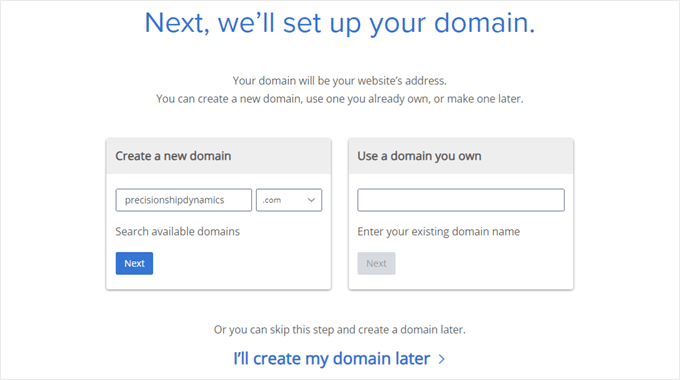
Danach werden Sie aufgefordert, Ihre Kontoinformationen, Ihre geschäftliche E-Mail-Adresse, Ihren Namen, Ihr Land, Ihre Telefonnummer und mehr einzugeben.
Sie werden auch optionale Extras sehen, die Sie kaufen können. Wir empfehlen im Allgemeinen nicht, diese sofort zu kaufen, da Sie sie später jederzeit hinzufügen können, wenn Ihr Unternehmen sie benötigt.

In diesem Stadium können Sie Ihre Zahlungsinformationen eingeben, um den Kauf abzuschließen.
Anschließend erhalten Sie eine Bestätigungs-E-Mail mit den Zugangsdaten zu Ihrem Bluehost-Dashboard, dem Kontrollpanel, über das Sie Ihre Logistik-Website verwalten werden.
Schritt 2: Erstellen einer neuen WordPress-Website
Hinweis: Wenn Sie sich für andere Hosting-Dienste wie SiteGround, DreamHost, HostGator oder WP Engine entschieden haben, lesen Sie unsere Anleitung zur Installation von WordPress, in der wir Sie Schritt für Schritt durch die Installation führen.
Wenn Sie zuvor unseren Bluehost-Link verwendet haben, installiert Bluehost WordPress standardmäßig automatisch auf Ihrem Hosting-Service, sodass Sie diesen Abschnitt überspringen können.
Wenn Sie diesen Schritt jedoch verpassen oder eine andere WordPress-Site auf demselben Hosting-Tarif einrichten möchten, können Sie diese Anweisungen befolgen.
Gehen Sie zunächst auf die Registerkarte „Websites“ im Bluehost-Dashboard. Klicken Sie dann auf die Schaltfläche „Website hinzufügen“.

Der Assistent für die Einrichtung der Bluehost-Website wird nun angezeigt.
Um zu beginnen, wählen Sie einfach „WordPress installieren“ und klicken Sie auf „Weiter“.

Sie können nun einen Titel für Ihre Website eingeben.
Danach klicken Sie einfach auf „Weiter“.
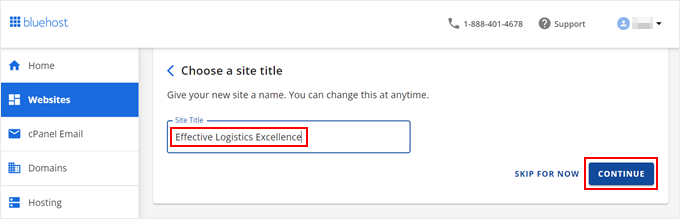
In diesem Stadium können Sie einen Domänennamen mit Ihrer Website verbinden.
Sie können Ihre bestehende Domain hinzufügen oder eine temporäre Subdomain verwenden, bis Sie bereit sind, einen neuen Domainnamen zu erwerben.
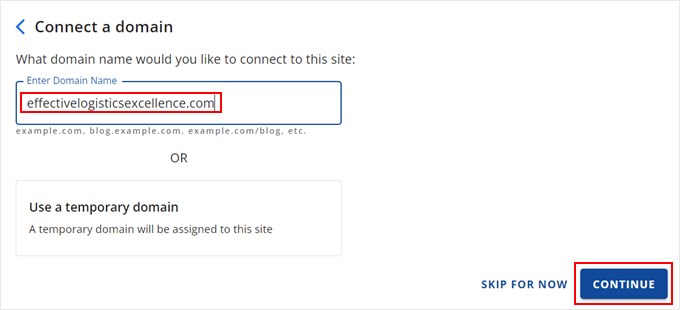
Jetzt müssen Sie nur noch ein paar Augenblicke warten, bis Bluehost WordPress installiert hat.
Nach erfolgreicher Installation finden Sie Ihre neue Website auf der Registerkarte „Websites“ von Bluehost wieder. Um sich in das WordPress-Verwaltungspanel einzuloggen, klicken Sie einfach auf „Site bearbeiten“.
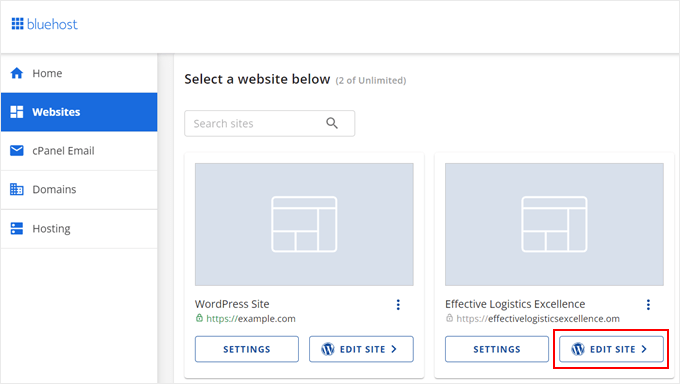
Alternativ können Sie Ihre WordPress-Login-URL (z. B. example.com/wp-admin/) in Ihrem Webbrowser verwenden. Achten Sie darauf, den Domänennamen durch Ihren eigenen zu ersetzen.
Nun können Sie mit den nächsten Schritten fortfahren, um mit der Erstellung der Transport- und Logistik-WordPress-Website zu beginnen.
Schritt 3: Wählen Sie ein Transport- und Logistik-WordPress-Theme
WordPress-Themes machen es einfach, eine gut aussehende Website ohne Webdesign-Kenntnisse zu erstellen. Alles, was Sie tun müssen, ist, ein Theme auszuwählen, das Ihnen gefällt, es zu installieren und einige der Designelemente zu optimieren.
Wenn Sie WordPress zum ersten Mal installieren, werden Sie eines der Standard-Themes installiert haben, das vielleicht nicht das attraktivste ist. Aber keine Sorge, es gibt viele andere Logistik- und Transport-WordPress-Themes, die Sie verwenden können.
Eine Anleitung zur Einrichtung von Themen und Empfehlungen zu Themen finden Sie in den folgenden Artikeln:
- Anleitung für Anfänger: Wie man ein WordPress-Theme installiert
- Die beliebtesten und besten WordPress-Themes
- Beste WordPress Business-Themes (Expertenauswahl)
Wie Sie Ihr WordPress-Theme für Logistik und Transport bearbeiten
Das Tolle an WordPress ist, dass es mehrere Optionen zur Anpassung Ihres WordPress-Themes bietet, sodass Sie diejenige auswählen können, die Ihren Fähigkeiten und Bedürfnissen am besten entspricht.
Eine davon ist die Verwendung des WordPress Full Site Editor (FSE), den Sie mit einem WordPress-Block-Theme verwenden werden.
In unserem Leitfaden für Anfänger zur vollständigen Bearbeitung von WordPress-Websites finden Sie eine schrittweise Anleitung.
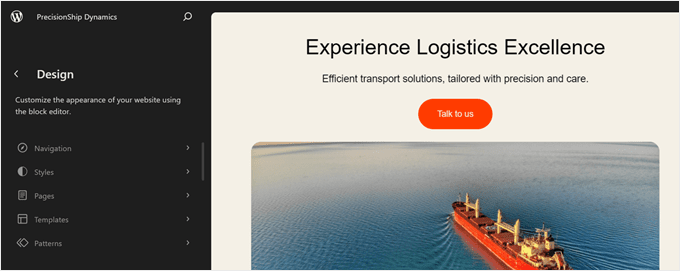
Eine andere Möglichkeit ist die Verwendung des Theme Customizers, der die Standardoption für klassische WordPress-Themes ist. In unserem Artikel erfahren Sie mehr darüber, wie Sie ein Theme mit dem Theme Customizer bearbeiten können.
Wir empfehlen jedoch die Verwendung eines Seitenerstellungs-Plugins wie SeedProd.
Die eingebauten Bearbeitungsfunktionen von WordPress sind zwar gut, aber die Anpassungsmöglichkeiten sind vielleicht ein bisschen einfach. Da Sie an einer professionellen Website arbeiten, möchten Sie bei den Besuchern einen unvergesslichen Eindruck hinterlassen.
SeedProd bietet einen flexiblen Drag-and-Drop-Builder mit verschiedenen Schriftarten, Farboptionen, Widgets und sogar Animationen, um das Design Ihrer Website zu personalisieren. Außerdem erhalten Sie Zugang zu mehr als 300 Themenvorlagen, die von Anfang an für Konversionen optimiert sind.

Um ein SeedProd-Theme zu verwenden, müssen Sie das SeedProd-Plugin installieren. Es gibt zwar eine kostenlose Version von SeedProd, aber wir empfehlen Ihnen, einen Pro- oder Elite-Plan zu erwerben. Beide enthalten den Theme Builder, mit dem Sie jeden Teil des Themes anpassen können.
Eine Anleitung zur Installation von Plugins finden Sie in unserem Leitfaden zur Installation von WordPress-Plugins.
Sobald das Plugin installiert und aktiv ist, können Sie Ihre Lizenz aktivieren. Fügen Sie einfach Ihren Lizenzschlüssel ein und klicken Sie auf „Schlüssel überprüfen“.

Gehen Sie danach zu SeedProd “ Theme Builder.
Klicken Sie jetzt einfach auf„Themenvorlagen-Kits„.

Sie sehen nun Dutzende von Vorlagen auf dem Bildschirm.
Für eine Transport- und Logistik-Website können Sie das Theme Oceanic Cargo Shipping Agency verwenden. Das Theme-Vorlagen-Kit verfügt bereits über eine attraktive Dienstleistungsseite, sodass Sie die Informationen und Bilder dort einfach für Ihr Unternehmen anpassen können.
Bewegen Sie einfach den Mauszeiger darüber und klicken Sie auf das orangefarbene Häkchen.
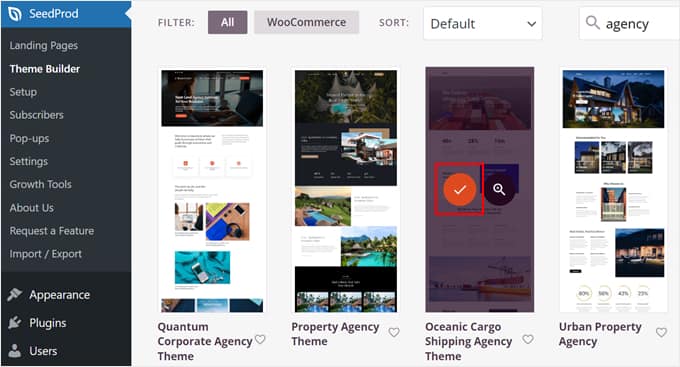
Sie werden nun zum SeedProd-Seitenerstellungsprogramm weitergeleitet, wo Sie Blöcke per Drag & Drop verschieben, neue Abschnitte hinzufügen, den Hintergrund ändern, animierte Effekte erstellen usw. können.
Jeder Bereich ist anpassbar, also spielen Sie ruhig mit dem Editor herum.
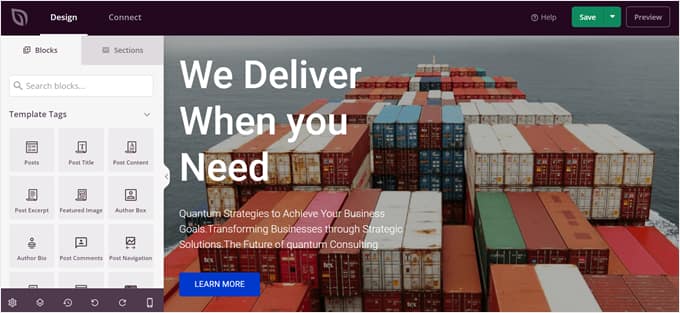
Weitere Informationen zur Verwendung von SeedProd finden Sie in unserer Anleitung zur Erstellung eines benutzerdefinierten Themes in WordPress.
Schritt 4: Erstellen Sie eine Homepage mit einem Bereich für Dienstleistungen
Bei der Bearbeitung Ihres Website-Designs ist die Homepage eines der wichtigsten Elemente, auf das Sie achten sollten.
Die Homepage ist die erste Seite, die der Besucher sieht. Sie muss einen starken Eindruck hinterlassen und den Nutzern genügend Informationen über Ihr Logistikunternehmen bieten.
Neue WordPress-Websites haben in der Regel eine Startseite, auf der die neuesten Blogbeiträge angezeigt werden.
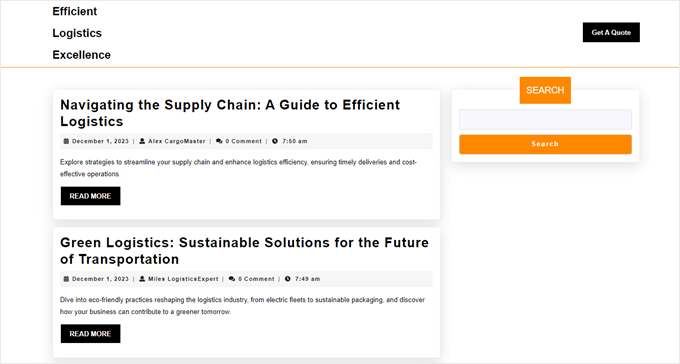
Da Sie eine geschäftliche Website betreiben, ist es eine gute Idee, Ihre Blog-Seite von Ihrer Homepage zu trennen und eine neue, benutzerdefinierte, statische Startseite zu erstellen. Andernfalls könnte man meinen, Ihre Website sei hauptsächlich zum Bloggen da und nicht für geschäftliche Zwecke.
Außerdem sollten Sie auf Ihrer Homepage einen Bereich für Dienstleistungen einrichten, um den Nutzern einen Überblick über die von Ihnen angebotenen Logistik- und Transportdienste zu geben. Hier ist ein tolles Beispiel von DHL:

Wir empfehlen außerdem, diesen Bereich später mit Ihrer Dienstleistungsseite zu verlinken, damit Sie dort weitere Einzelheiten zu jedem Angebot angeben können.
Anleitungen zum Erstellen einer ansprechenden Homepage finden Sie in unserem Artikel zum Erstellen einer benutzerdefinierten Homepage und zum Erstellen eines Servicebereichs in WordPress.
Schritt 5: Richten Sie Ihre wichtigen Webseiten ein
Sobald Sie Ihre Homepage eingerichtet haben, ist es an der Zeit, andere Seiten auf Ihrer Transport- und Logistik-WordPress-Website zu erstellen.
Wir haben einen Artikel über die wichtigsten Seiten, die Ihre WordPress-Website haben sollte. Aber für diese Art von Geschäft, hier sind einige Seiten, die Sie sorgfältig darauf achten sollten:
- Dienstleistungsseite(n) – Hier können Sie die von Ihnen angebotenen Dienstleistungen auflisten. Sie können die Art der Versandmaterialien und -kartons, die Art der Zustellung und deren Preise angeben. Es steht Ihnen frei, für alle Ihre Dienstleistungen eine eigene Unterseite zu erstellen, um weitere Einzelheiten anzugeben.
- Kontaktseite – Hier können sich potenzielle Kunden mit Ihnen in Verbindung setzen oder bestehende Kunden können sich an Sie wenden, wenn sie Hilfe benötigen. Wir empfehlen, ein Kontaktformular mit WPForms einzufügen und relevante Kontaktinformationen wie Ihre Geschäftsadresse und Telefonnummer anzugeben.
- Seite „Servicestandorte“ – Zeigen Sie die Gebiete an, in denen Ihre Transport- und Logistikdienste verfügbar sind. Dies ist hilfreich, wenn Sie mehrere Abhol- und Abgabestellen haben, zu denen die Kunden gehen können.
- Seite zur Sendungsverfolgung – Diese Seite ermöglicht es Kunden, ihre Sendungen in Echtzeit zu verfolgen. Sie sollten jetzt eine leere Seite dafür erstellen, da wir Ihnen im nächsten Schritt zeigen werden, wie Sie die Sendungsverfolgungsfunktion hinzufügen.
- Buchungsseite für Abholungen – Hier können Kunden einen Abholservice für ihre Pakete planen. Wir werden Ihnen später auch zeigen, wie Sie das Buchungsformular zu dieser Seite hinzufügen können.
- Kundenportal – Erstellen Sie ein sicheres und benutzerfreundliches Portal für Kunden, über das sie auf ihre Sendungshistorie, Zahlungen, Rechnungen und alle anderen relevanten Daten zugreifen können. In unserem Artikel über die Erstellung eines Kundenportals finden Sie eine schrittweise Anleitung.
- FAQ-Seite – Beantworten Sie häufig gestellte Fragen, damit Ihre Kunden Ihre Dienstleistungen besser verstehen und sich sicher fühlen, mit Ihnen Geschäfte zu machen. Sie können mehr über dieses Thema in unserem Artikel über das Hinzufügen eines FAQ-Bereichs in WordPress erfahren.
Weitere Informationen finden Sie in unserem Artikel über die Erstellung einer benutzerdefinierten Seite in WordPress.
Schritt 6: Installieren Sie ein Frachtverfolgungs-Plugin für Ihre Logistik-Website
Wir haben bereits erwähnt, dass Sie eine Seite zur Sendungsverfolgung benötigen, auf der Kunden ihre Lieferungen verfolgen können. Nachdem Sie die Seite dafür eingerichtet haben, müssen Sie ein Plugin für die Sendungsverfolgung installieren, um die Versandinformationen des Benutzers anzuzeigen.
WPCargo ist ein Plugin zur Sendungsverfolgung, das Sie verwenden können. Das kostenlose Plugin enthält die Standardfunktionen für die Sendungsverfolgung, einschließlich automatischer Tracking-IDs, Tools für die Sendungsverwaltung und Tracking-Formulare. Dies kann ausreichen, wenn Ihr Unternehmen neu ist und dies alle Funktionen sind, die Sie im Moment benötigen.
Es gibt auch ein Premium-Plugin, das Ihnen Zugang zu einem Barcode-Scanner, einem benutzerdefinierten Feldmanager und mehr bietet.
Um WPCargo zu verwenden, müssen Sie das Plugin installieren und aktivieren. Gehen Sie dann in Ihrem WordPress-Dashboard zu WPCargo “ Allgemeine Einstellungen .
Auf dieser Seite können Sie Informationen über Ihre Dienstleistungen hinzufügen, wie z. B. die Art der Sendungen, die Versandarten, die Versandorte und die Versandunternehmen.
All diese Informationen werden nützlich sein, wenn Sie eine neue Sendung über die WordPress-Verwaltung hinzufügen müssen.
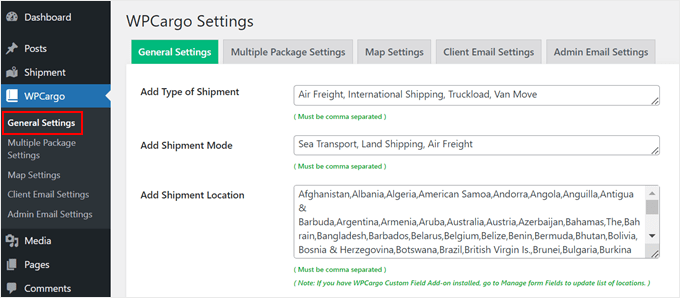
Auf dieser Registerkarte müssen Sie unter anderem zu „Track Page Settings“ scrollen.
Wählen Sie dann eine Seite aus, in die Sie den Shortcode [wpcargo_trackform] einfügen möchten.
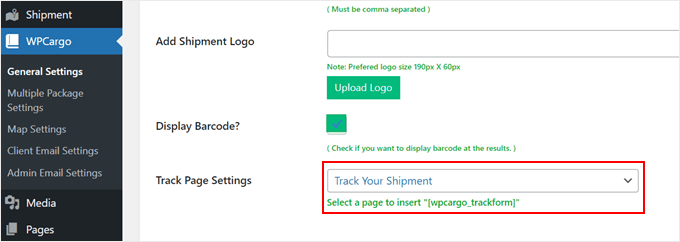
Dieser Tag zeigt ein Feld an, in das die Nutzer ihre Sendungsverfolgungsnummer eingeben können, um in Echtzeit zu erfahren, wo sich ihre Sendung befindet.
So sieht es aus:
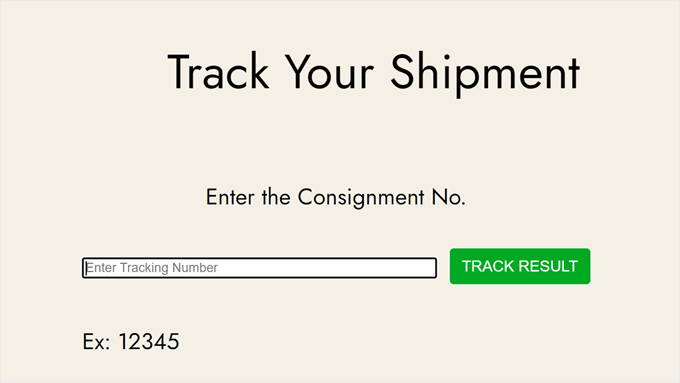
Darüber hinaus können Sie weitere Einstellungen vornehmen, z. B. das Format der Sendungsnummer anpassen und Sendungs-E-Mails zuweisen.
Wenn Sie das getan haben, scrollen Sie einfach nach unten und klicken Sie auf „Änderungen speichern“.
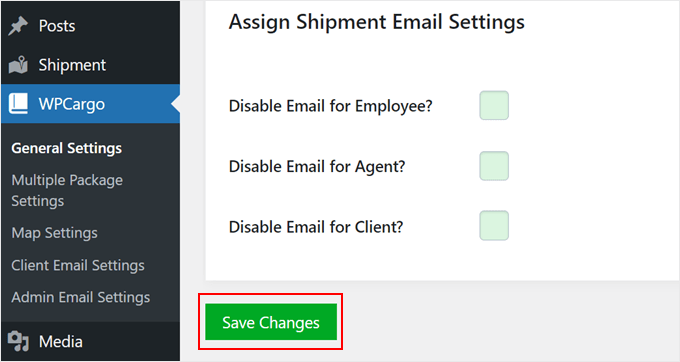
Wenn Sie auf die Registerkarte „Einstellungen für mehrere Pakete“ wechseln, können Sie auswählen, ob Kunden mehrere Pakete in einem Auftrag versenden können.
Wenn ja, können Sie angeben, welche Maß- und Gewichtseinheiten zu verwenden sind und welche Verpackungsarten sie wählen können.
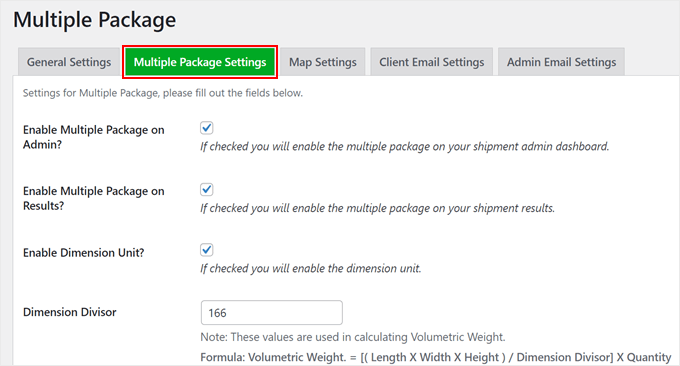
Auf der Registerkarte „Karteneinstellungen“ können Sie eine Karte aktivieren, auf der die Nutzer ihren Sendungsverlauf sehen können.
Wir empfehlen, diese Einstellung nur zu aktivieren, wenn Sie wissen, wie man mit Google Maps APIs arbeitet.
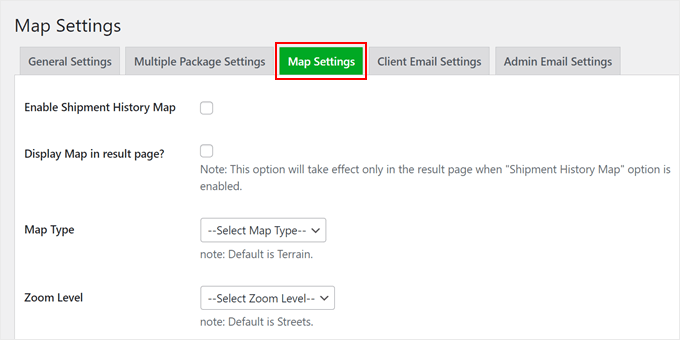
Die Registerkarten E-Mail-Einstellungen für Kunden und E-Mail-Einstellungen für Administratoren sind grundsätzlich ähnlich. Hier können Sie die E-Mail-Benachrichtigungen anpassen, die an Website-Administratoren und Kunden gesendet werden.
WPCargo verfügt über praktische Shortcode-Tags, die Sie zur Anzeige der Sendungsdaten einfügen können. Sie können auch auswählen, bei welchem Sendungsstatus das Plugin eine E-Mail-Benachrichtigung an den Kunden sendet.
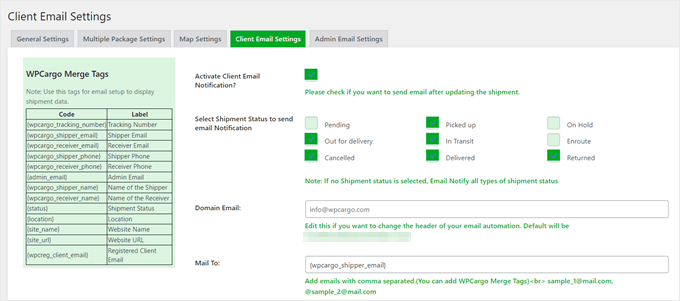
Wenn Sie die Einstellungen in einer WPCargo-Registerkarte konfigurieren, vergessen Sie nicht, Ihre Änderungen zu speichern.
Experten-Tipp: Manchmal werden E-Mails, die von WordPress aus gesendet werden, aufgrund der Hosting-Konfiguration Ihrer Website nicht erfolgreich zugestellt. Um dies zu verhindern, empfehlen wir die Verwendung des WP Mail SMTP-Plugins. Weitere Details finden Sie in unserem Leitfaden zur Behebung des Problems, dass WordPress keine E-Mails versendet.
Hinzufügen einer neuen Sendung in WPCargo
Wenn Sie eine neue Sendung in WPCargo hinzufügen möchten, müssen Sie dies im WordPress-Admin tun. Nur die Benutzerrollen WPCargo-Admin, -Mitarbeiter und -Agent haben diesen Zugriff, während die Kunden auf Ihrer Website keinen Zugriff haben.
Um eine neue Sendung hinzuzufügen, gehen Sie zu WPCargo “ Sendung hinzufügen. Geben Sie dann die Daten des Versenders und des Empfängers ein.
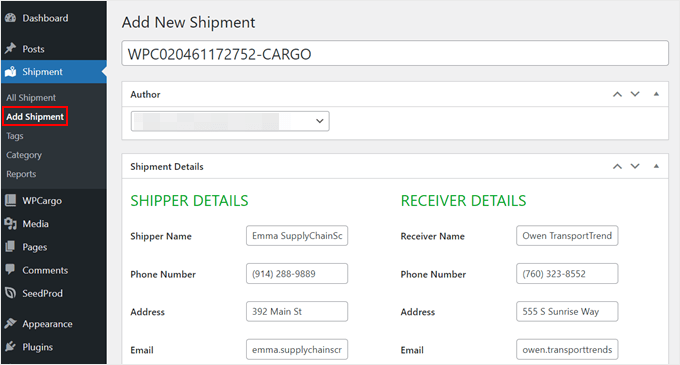
Wenn Sie nach unten scrollen, müssen Sie weitere Informationen zu den Details der Sendung eingeben.
Alle Dinge, die Sie in den Allgemeinen Einstellungen konfiguriert haben, werden hier als Optionen angezeigt, die Sie auswählen können.
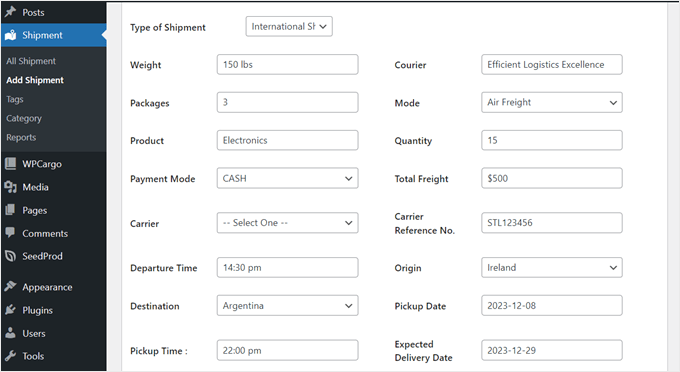
Danach blättern Sie zurück zum Abschnitt „Sendung zuweisen an“.
Vergewissern Sie sich, dass Sie die Sendung einem Kunden, einem Beauftragten und einem zuständigen Mitarbeiter zuordnen.
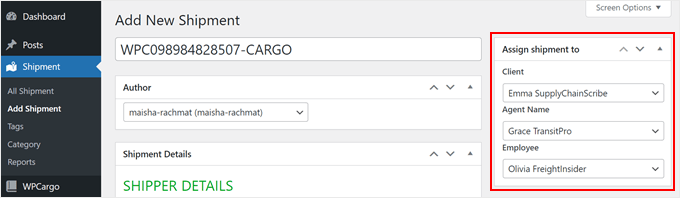
Gehen Sie dann zum Abschnitt „Aktueller Status“ und aktualisieren Sie das Datum, die Uhrzeit, den Ort, den Status und ggf. die Bemerkungen der Sendung.
Danach klicken Sie einfach auf „Veröffentlichen“. Abhängig von den E-Mail-Einstellungen, die Sie zuvor vorgenommen haben, wird das Plugin den Kunden über den Status der Sendung informieren.
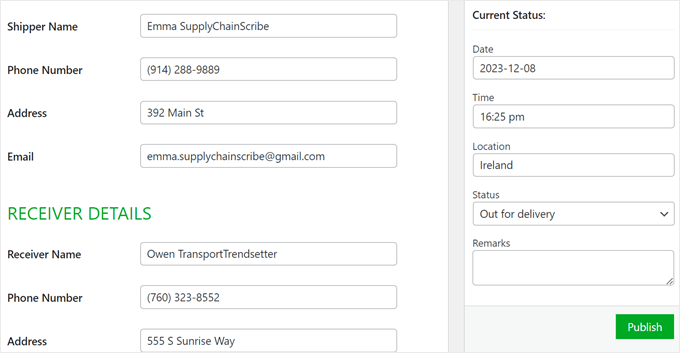
Eine alternative Methode finden Sie in unserem Leitfaden für die Sendungsverfolgung in WooCommerce.
Schritt 7: Fügen Sie Ihrer WordPress-Website ein Versandberechnungsformular hinzu
Neben einem Tracking-Plugin haben Logistikunternehmen in der Regel auch ein Formular zur Versandberechnung auf ihren Websites. Diese Funktion hilft potenziellen Kunden, den geschätzten Preis für ihre Sendungen zu sehen, was praktisch sein kann, wenn sie mehrere Pakete zustellen wollen.
Wenn Sie WPCargo verwenden, gibt es ein Premium-Add-on zur Erstellung eines Versandkostenrechners. Es ermöglicht den Benutzern, die Entfernung zwischen Ausgangs- und Zielort und die daraus resultierenden Gebühren auf der Grundlage der Entfernung zu sehen.
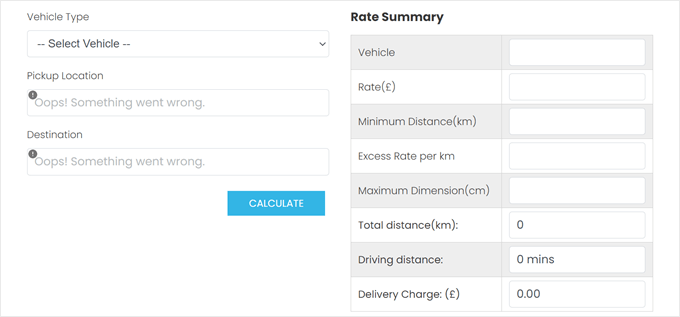
Alternativ können Sie auch WPForms verwenden, das einfachste WordPress-Formular-Plugin auf dem Markt. Es enthält mehr als 1200 Vorlagen für verschiedene Formulare, darunter auch ein Formular zur Berechnung der Versandkosten.
Alles, was Sie tun müssen, ist das Plugin zu installieren, diese Vorlage auszuwählen und die Formularfelder nach Ihren Wünschen anzupassen.
Das Formular für den Versandkostenrechner enthält bereits ein Add-on für Berechnungen, das den Versandpreis automatisch auf der Grundlage der Angaben des Benutzers berechnet.
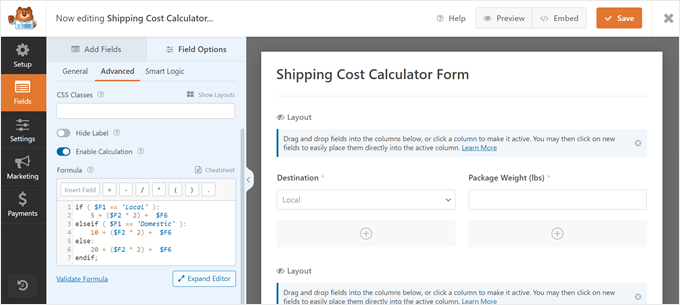
Weitere Informationen zu diesem Thema finden Sie in unserer Anleitung zum Hinzufügen eines Versandrechners in WordPress.
Schritt 8: Erstellen eines Buchungsformulars für die Planung von Abholungen
Wenn Sie Paketabholungen anbieten, ist es eine gute Idee, ein Buchungsformular zu erstellen, mit dem die Kunden ihre Abholungen auf Ihrer Website einfach planen können.
In einem Buchungsformular auf einer Logistik-Website werden normalerweise Informationen wie diese abgefragt:
- Angaben zum Absender, z. B. Kontaktinformationen und Herkunftsadresse.
- Angaben zum Empfänger, einschließlich seiner Kontaktinformationen und der Zieladresse.
- Gewicht und Abmessungen der Verpackung.
- Das benötigte Versandmaterial, z. B. die Art des Kartons, den sie verwenden möchten.
- Die Art der Zustellung, z. B. Expresszustellung oder normale Zustellung.
- Datum und Uhrzeit der Abholung.
Für den letzten Teil empfehlen wir, die Verfügbarkeit Ihres Abholplans anzugeben. Auf diese Weise können die Kunden kein Datum und keine Uhrzeit eingeben, die außerhalb Ihrer Arbeitszeiten liegen.
Sie können dieses Buchungsformular auf einer speziellen Seite für die Planung von Abholungen und auf der Kontoseite Ihres Kundenportals anzeigen.
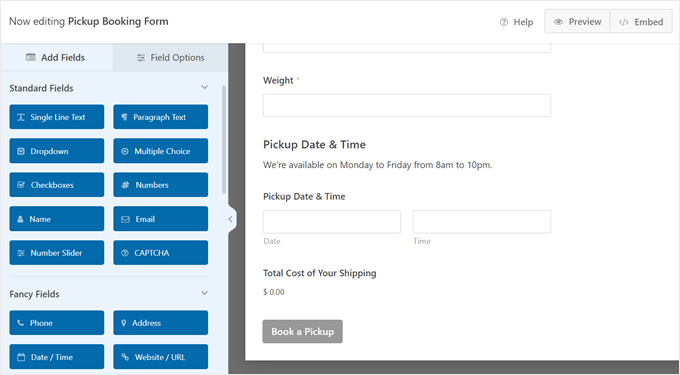
Unsere Anleitung zum Erstellen eines Buchungsformulars in WordPress führt Sie durch den gesamten Prozess.
Schritt 9: Aktivieren Sie Zahlungsmethoden auf Ihrer Transport-Website
Um Zahlungen für Ihre Transport- und Logistikdienstleistungen zu akzeptieren, müssen Sie auf Ihrer Website einige Zahlungsarten aktivieren.
Normalerweise installieren WordPress-Websites ein eCommerce- oder Warenkorb-Plugin, um Zahlungen zu akzeptieren. Weitere Einzelheiten finden Sie in unserem Leitfaden zur Erstellung eines Online-Shops.
Wenn Sie nach einer einfacheren Lösung suchen, empfehlen wir Ihnen das WP Simple Pay Plugin. Dabei handelt es sich um ein Stripe-Zahlungsplugin, mit dem Sie ein Zahlungsformular erstellen können, ohne Ihrer Website eine unnötige Warenkorbfunktion hinzufügen zu müssen.

Da WP Simple Pay Stripe verwendet, stehen Ihnen standardmäßig mehrere Zahlungsmethoden zur Verfügung, darunter auch die Optionen „Jetzt kaufen – später bezahlen“.
Wenn Sie WPForms verwenden, können Sie auch eine Zahlungsfunktion zu Ihren Formularen hinzufügen, indem Sie das Plugin mit Stripe verbinden. Oder Sie können Zahlungs-Add-ons wie Square, PayPal Commerce und Authorize.net installieren.
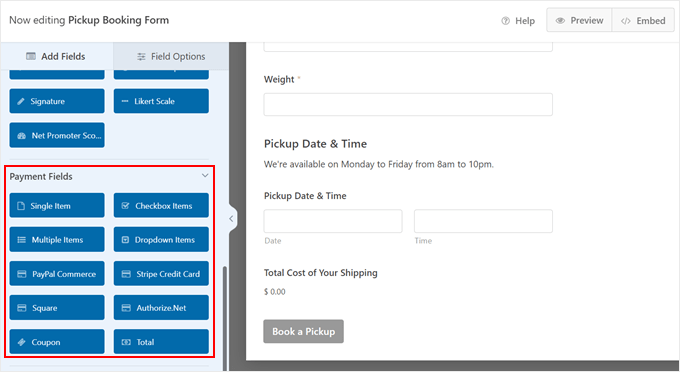
Weitere Informationen zur Aktivierung von Zahlungen finden Sie in unseren Anleitungen zur einfachen Annahme von Kreditkartenzahlungen.
Wenn Sie B2B-Kunden haben, die Ihre Logistikdienstleistungen regelmäßig in Anspruch nehmen, dann empfehlen wir Ihnen auch unseren Artikel über die Annahme von wiederkehrenden Zahlungen in WordPress.
Schritt 10: Erstellen Sie ein Formular für Angebotsanfragen für Ihr Unternehmen
Wenn Sie Transport- und Logistikdienstleistungen für Unternehmen anbieten, können Sie eine individuelle Preisstruktur verwenden, die sich nach den Bedürfnissen des Unternehmens richtet.
In diesem Fall ist es möglicherweise nicht möglich, eine feste Preisliste auf Ihrer Website anzuzeigen. Stattdessen muss sich der Kunde zunächst mit Ihnen in Verbindung setzen, um mehr Informationen über Ihre Preise zu erhalten.
Am besten ist es, ein Formular für die Angebotsanfrage zu erstellen. Darin können die Nutzer Informationen über ihr Unternehmen, die Unternehmensgröße und die Art der benötigten Transport- und Logistikdienstleistungen eingeben. Mit diesen Informationen können Sie ihnen den richtigen Service und die richtige Preisstruktur anbieten.
WPForms hat eine „Request a Quote“-Formularvorlage bereit, so dass Sie verwenden können, und ändern Sie einfach die Formularfelder nach Ihren Bedürfnissen.
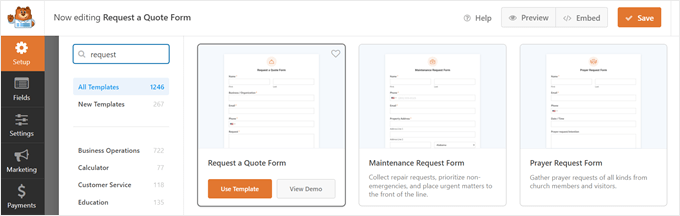
Mehr dazu erfahren Sie in unserem Artikel über die Erstellung eines Angebotsanfrageformulars in WordPress.
Für ein Transport- und Logistikunternehmen empfehlen wir, die folgenden Tipps für die Erstellung Ihres Formulars zu befolgen:
- Machen Sie das Ausfüllen wichtiger Formularfelder zur Pflicht – dazu gehören die Art der Ware, die Abmessungen, das Gewicht, der Ursprung und der Bestimmungsort. Dadurch wird sichergestellt, dass der potenzielle Kunde Ihnen genügend Informationen über die Sendung gibt, damit Sie ihm das richtige Angebot unterbreiten können.
- Aktivieren Sie die automatische Vervollständigung für Adressfelder – Diese Funktion hilft den Nutzern, ihre Adressen schneller einzugeben und Fehler beim Einfügen ihrer Informationen zu vermeiden.
- Erwähnen Sie, wie lange es dauert, bis Sie antworten – Auf diese Weise weiß der potenzielle Kunde nicht, wann er mit einer Antwort rechnen kann. Sie können zum Beispiel sagen, dass Sie sich innerhalb von 24 Stunden bei ihm melden.
Schritt 11: Fügen Sie einen Live-Chat zu Ihrer Unternehmenswebsite hinzu
Leider können beim Versand Probleme auftreten und zu Verzögerungen führen. In solchen Fällen möchten die Kunden schnell Antworten erhalten, damit sie sich nicht fragen müssen, ob ihr Paket verloren gegangen oder beschädigt worden ist.
Um dieses Problem zu lösen, empfehlen wir den Einsatz von Live-Chat-Support-Software. Damit können die Nutzer direkt auf Ihrer Website mit Ihnen oder einem Agenten sprechen, anstatt eine E-Mail zu schreiben und auf eine Antwort zu warten.
Wir empfehlen die Installation von LiveChat, das in der Kundensupport-Branche sehr bekannt ist. Mit diesem Tool können Sie das Live-Chat-Fenster in WordPress ganz einfach anpassen, so dass es in Ihrem Webdesign nicht deplatziert wirkt.
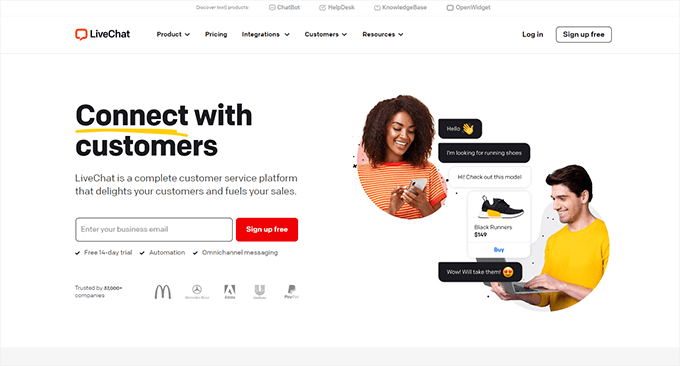
Weitere Details finden Sie in unserem Tutorial über das Hinzufügen von Live-Chat in WordPress.
Wenn Sie WhatsApp verwenden, können Sie auch eine WhatsApp-Chatbox hinzufügen, um direkt mit den Nutzern zu kommunizieren. Wir empfehlen dies, wenn diese soziale Medienplattform in Ihrer Region und Ihrer Zielgruppe beliebt ist.

In vielen Fällen nutzen die Nutzer die Live-Chat-Funktion und stellen Fragen, die auch viele andere Menschen stellen. Um die Beantwortung dieser Fragen effizienter zu gestalten, können Sie versuchen, einen automatisierten Chatbot auf Ihrer Website einzubinden.
Dabei wird der Kunde nicht mit einem Live-Agenten verbunden, sondern er muss zunächst mit einem Chatbot sprechen. Der Chatbot zeigt dem Nutzer dann einige vorgefertigte Antworten auf der Grundlage seiner Fragen.
Weitere Einzelheiten finden Sie in unserem Artikel über das Hinzufügen eines Chatbots zu Ihrer Website.
Tools zur Umsatzsteigerung für Ihr Transport- und Logistikunternehmen
Sie haben nun erfolgreich eine Transport- und Logistik-WordPress-Website erstellt, aber die Reise ist hier noch nicht zu Ende. Um den Erfolg Ihres Unternehmens sicherzustellen, müssen Sie Ihre Website kontinuierlich optimieren.
Hier finden Sie einige Empfehlungen für WordPress-Plugins und -Tools, mit denen Sie Ihre Website auf die nächste Stufe heben können:
- All in One SEO (AIOSEO) – Dieses Plugin macht es einfach, Ihre Website für Suchmaschinen zu optimieren und die Platzierung Ihrer Website zu verbessern. Auf diese Weise können Sie stetigen organischen Traffic für Ihr Unternehmen von Google erhalten.
- MonsterInsights – Wenn Sie Google Analytics nutzen möchten, dann kann MonsterInsights Ihre Seite ganz einfach in die Plattform integrieren. Es verfügt über ein benutzerfreundliches Reporting-Dashboard, das Ihnen mitteilt, woher Ihre Kunden kommen und was sie auf Ihrer Website tun.
- Reviews Feed Pro – Steigern Sie Ihren sozialen Beweis, indem Sie Kundenstimmen auf Ihrer Website anzeigen. Mit Reviews Feed Pro können Sie Testimonials von Drittanbieter-Bewertungsportalen wie Google Reviews und Trustpilot abrufen.
- WPCode – Manchmal müssen Sie benutzerdefinierten HTML-, CSS- oder PHP-Code zu Ihren Webseiten hinzufügen. Mit WPCode können Sie diesen Code einfach und sicher einfügen, ohne Ihre Website zu beschädigen.
- Nextiva – Manchmal ist es für Kunden einfacher, über das Telefon Hilfe zu erhalten als über einen Live-Chat. Nextiva ist eine ausgezeichnete Wahl für geschäftliche Telefondienste, und ihre Cloud-basierte Einrichtung macht sie perfekt für Remote-Teams.
Wir hoffen, dass dieser Artikel Ihnen geholfen hat zu lernen, wie man eine Transport- und Logistik-Website in WordPress erstellt. Vielleicht interessieren Sie sich auch für unsere Anleitungen zu Dropshipping leicht gemacht und unsere Expertenauswahl für die besten WooCommerce Dropshipping-Plugins.
Wenn Ihnen dieser Artikel gefallen hat, dann abonnieren Sie bitte unseren YouTube-Kanal für WordPress-Videotutorials. Sie können uns auch auf Twitter und Facebook finden.





Syed Balkhi says
Hey WPBeginner readers,
Did you know you can win exciting prizes by commenting on WPBeginner?
Every month, our top blog commenters will win HUGE rewards, including premium WordPress plugin licenses and cash prizes.
You can get more details about the contest from here.
Start sharing your thoughts below to stand a chance to win!